Hogyan készítsünk 8 bites hangokat az Audacity segítségével
A Windows, Linux és Mac OSX rendszereken ingyenesen elérhető Audacity hangszerkesztő program beépített funkcióval rendelkezik, amely a nagy hűségű 16 és 32 bites hangfájlokat alacsony minőségű 8 bites felvételekké alakítja.
1. lépés:Nyisson meg egy fájlt
Kattintson a Fájl elemre menü. Válasszon ki egy hangfájlt, amelyen dolgozni szeretne, majd kattintson a Megnyitás gombra gombot a fájl megnyitásához.
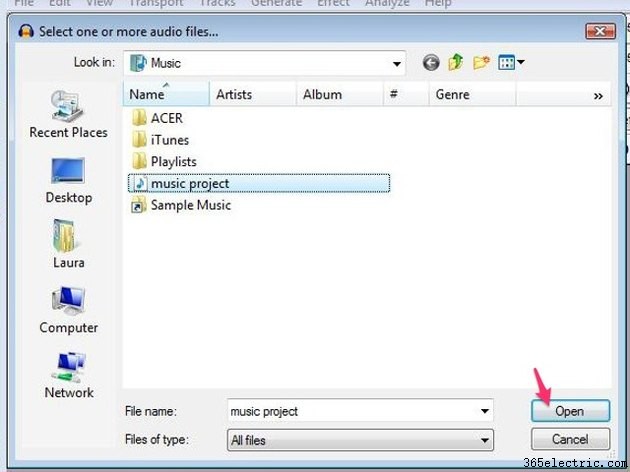
2. lépés:Hang exportálása a Fájl menüből
Kattintson a Fájl elemre menüt, majd válassza az Hang exportálása lehetőséget
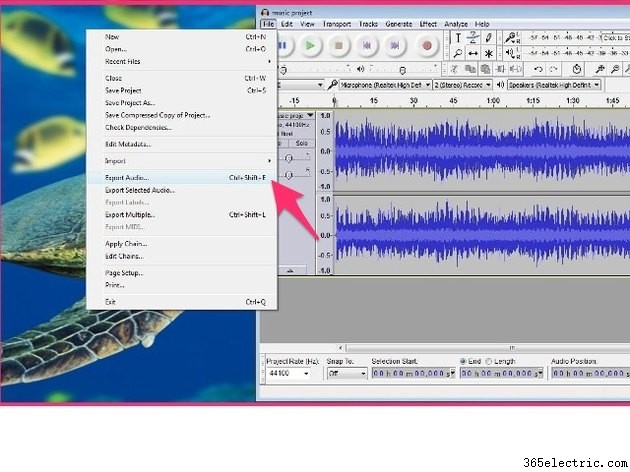
Az Audacity megnyit egy fájl párbeszédpanelt.
3. lépés:Adja meg a fájl nevét
Írjon be egy nevet a 8 bites hangfájlnak a Fájlnév mezőbe mezőben.
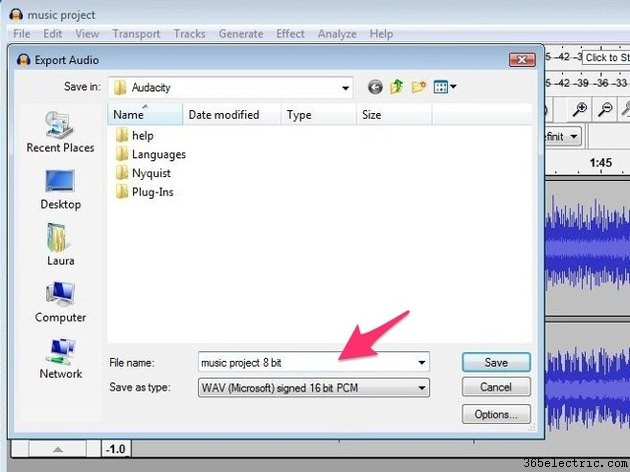
4. lépés:Válassza ki a fájltípust
Kattintson a Mentés másként lehetőségre legördülő listából, és válassza az Egyéb tömörítetlen fájlok lehetőséget .
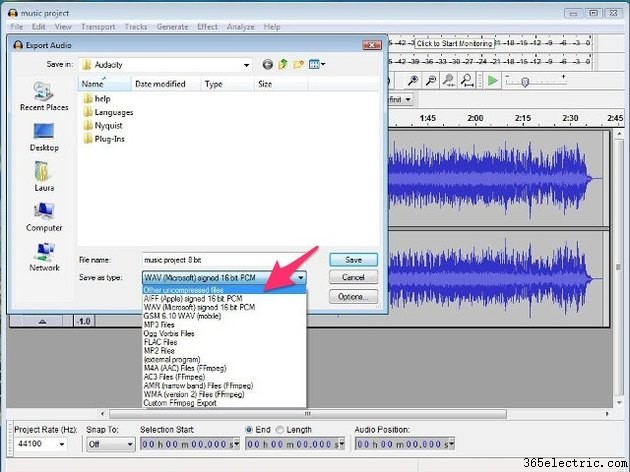
5. lépés:Beállítások gomb
Kattintson a Opciók lehetőségre gombot, és válassza az Aláíratlan 8 bites PCM lehetőséget a megjelenő listából. Kattintson a Mentés gombra gomb. Az Audacity megjelenít egy párbeszédpanelt, amely a fájl metaadatait tartalmazza.
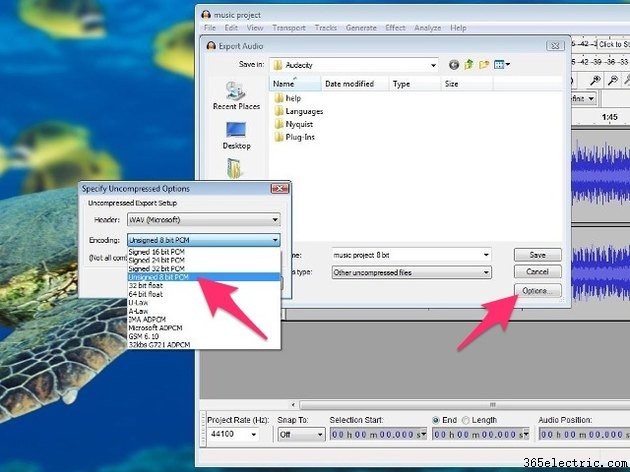
6. lépés:Metaadatok beállítása
Szerkessze a fájl metaadatait, beleértve az előadó nevét, a műfajt és az évet. Ezt az információt módosíthatja, vagy üresen hagyhatja. Kattintson az OK gombra gomb. Az Audacity 8 bites formátumban menti a fájlt.
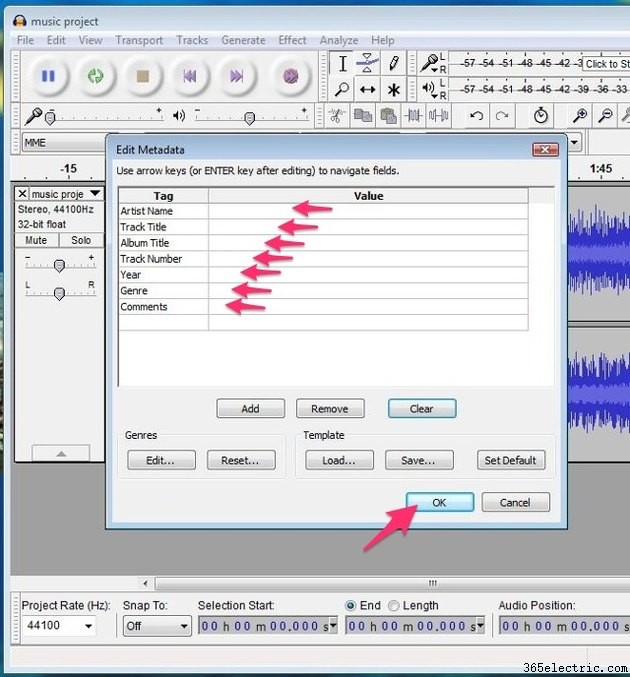
Tipp
Egy hangfájl 8 bites felbontásra váltása csökkenti a fájl méretét és a hang dinamikatartományát, ami némileg „tompított” minőséget ad. Előfordulhat, hogy több „sziszegő” zajt hallhat egy 8 bites fájlban, mint egy 16 bites felvételnél.
